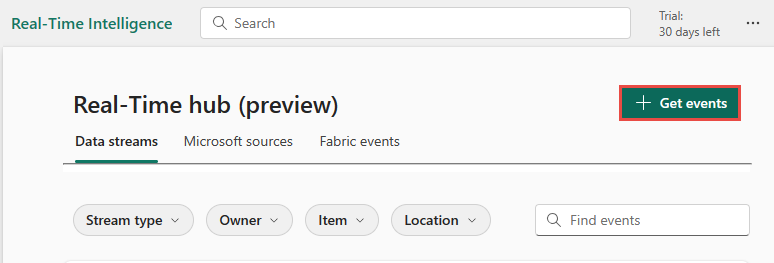Προσθήκη του Confluent Cloud Kafka ως προέλευσης στο Κέντρο πραγματικού χρόνου (προεπισκόπηση)
Αυτό το άρθρο περιγράφει τον τρόπο προσθήκης του Confluent Cloud Kafka ως προέλευσης συμβάντων στο Κέντρο πραγματικού χρόνου Fabric.
Σημείωμα
Ο Διανομέας πραγματικού χρόνου βρίσκεται αυτήν τη στιγμή σε προεπισκόπηση.
Προαπαιτούμενα στοιχεία
- Αποκτήστε πρόσβαση στον premium χώρο εργασίας Fabric με δικαιώματα Συμβάλλοντα ή παραπάνω.
- Ένα σύμπλεγμα Confluent Cloud Kafka και ένα κλειδί API.
Εμπειρία εκκίνησης της λειτουργίας "Λήψη συμβάντων"
Μεταβείτε στην εμπειρία ευφυΐας σε πραγματικό χρόνο στο Microsoft Fabric. Επιλέξτε Microsoft Fabric στην αριστερή γραμμή περιήγησης και επιλέξτε Ευφυΐα σε πραγματικό χρόνο.
Επιλέξτε Διανομέας σε πραγματικό χρόνο στην αριστερή γραμμή περιήγησης.
Στην κεντρική σελίδα "Πραγματικός χρόνος", επιλέξτε + Λήψη συμβάντων στην επάνω δεξιά γωνία της σελίδας.
Προσθήκη confluent Cloud Kafka ως προέλευσης
Στη σελίδα Επιλογή προέλευσης δεδομένων, επιλέξτε Συνάρτηση Confluent.
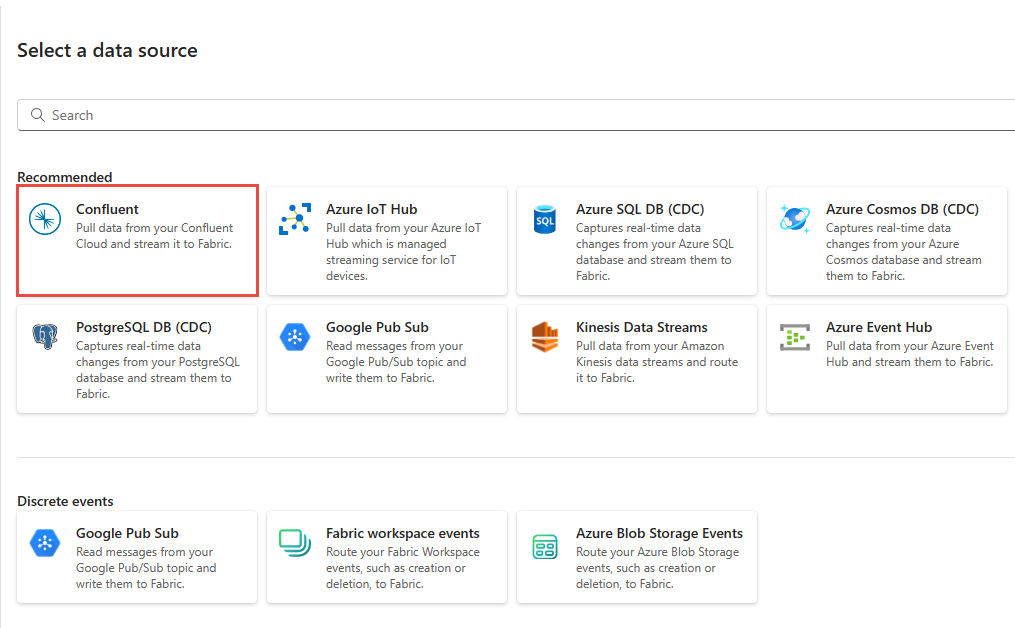
Για να δημιουργήσετε μια σύνδεση με την προέλευση Confluent Cloud Kafka, επιλέξτε Νέα σύνδεση.
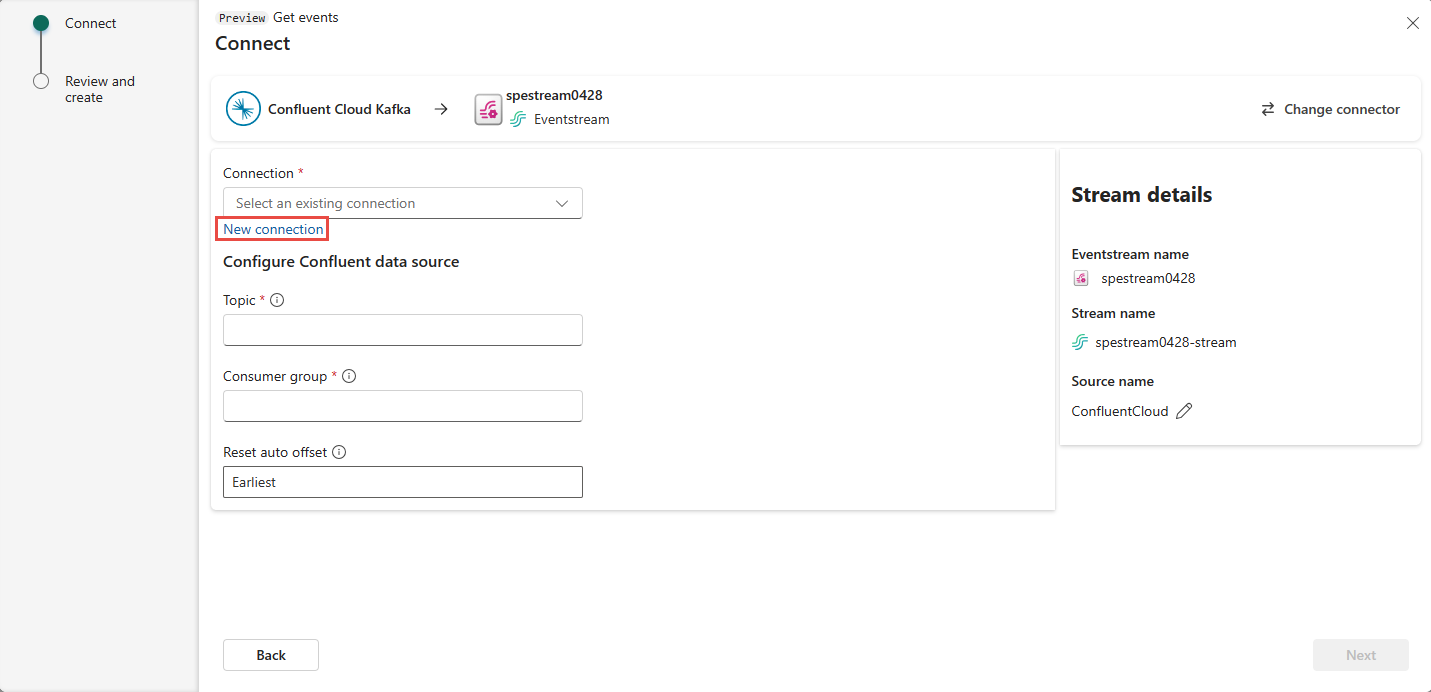
Στην ενότητα ρυθμίσεις Σύνδεση ion, πληκτρολογήστε Confluent Bootstrap Server. Μεταβείτε στην αρχική σελίδα του Confluent Cloud, επιλέξτε Συμπλέγματα Ρυθμίσεις και αντιγράψτε τη διεύθυνση στον διακομιστή Bootstrap.
Στην ενότητα διαπιστευτήρια Σύνδεση ion, εάν έχετε μια υπάρχουσα σύνδεση με το σύμπλεγμα διαλυτών, επιλέξτε το από την αναπτυσσόμενη λίστα για Σύνδεση ion. Διαφορετικά, ακολουθήστε τα εξής βήματα:
- Για το όνομα Σύνδεση ion, πληκτρολογήστε ένα όνομα για τη σύνδεση.
- Για το είδος ελέγχου ταυτότητας, επιβεβαιώστε ότι έχει επιλεγεί το Κλειδί cloud confluent.
- Για το κλειδί API και τον μυστικό κωδικό κλειδιού API:
Μεταβείτε στο confluent cloud σας.
Επιλέξτε Κλειδιά API στο πλαϊνό μενού.
Επιλέξτε το κουμπί Προσθήκη κλειδιού για να δημιουργήσετε ένα νέο κλειδί API.
Αντιγράψτε το κλειδί API και τον μυστικό κωδικό.
Επικολλήστε αυτές τις τιμές στα πεδία Κλειδί API και Μυστικός κωδικός API.
Επιλέξτε Σύνδεση
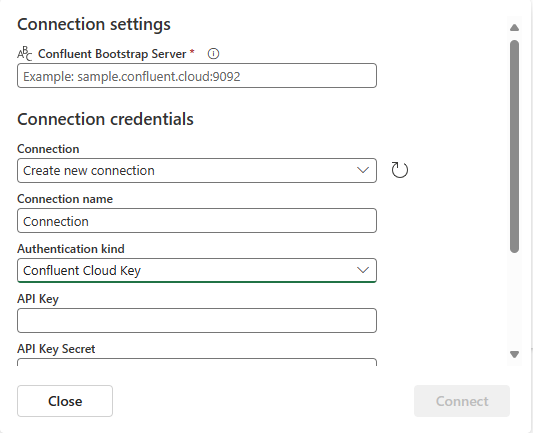
Κάντε κύλιση για να δείτε την ενότητα Ρύθμιση παραμέτρων προέλευσης δεδομένων confluent στη σελίδα. Εισαγάγετε τις πληροφορίες για να ολοκληρώσετε τη ρύθμιση παραμέτρων της προέλευσης δεδομένων Confluent.
- Στο πεδίο Θέμα, εισαγάγετε ένα όνομα θέματος από το cloud confluent. Μπορείτε να δημιουργήσετε ή να διαχειριστείτε το θέμα σας στην κονσόλα cloud Confluent.
- Για την ομάδα καταναλωτών, εισαγάγετε μια ομάδα καταναλωτών του cloud confluent. Σας παρέχει την αποκλειστική ομάδα καταναλωτών για τη λήψη συμβάντων από το σύμπλεγμα cloud Confluent.
- Για τη ρύθμιση Επαναφορά αυτόματης μετατόπισης , επιλέξτε μία από τις ακόλουθες τιμές:
Earliest – τα παλαιότερα διαθέσιμα δεδομένα από το σύμπλεγμα confluent
Τελευταία – τα πιο πρόσφατα διαθέσιμα δεδομένα
Καμία – μην ορίσετε αυτόματα την απόκλιση.
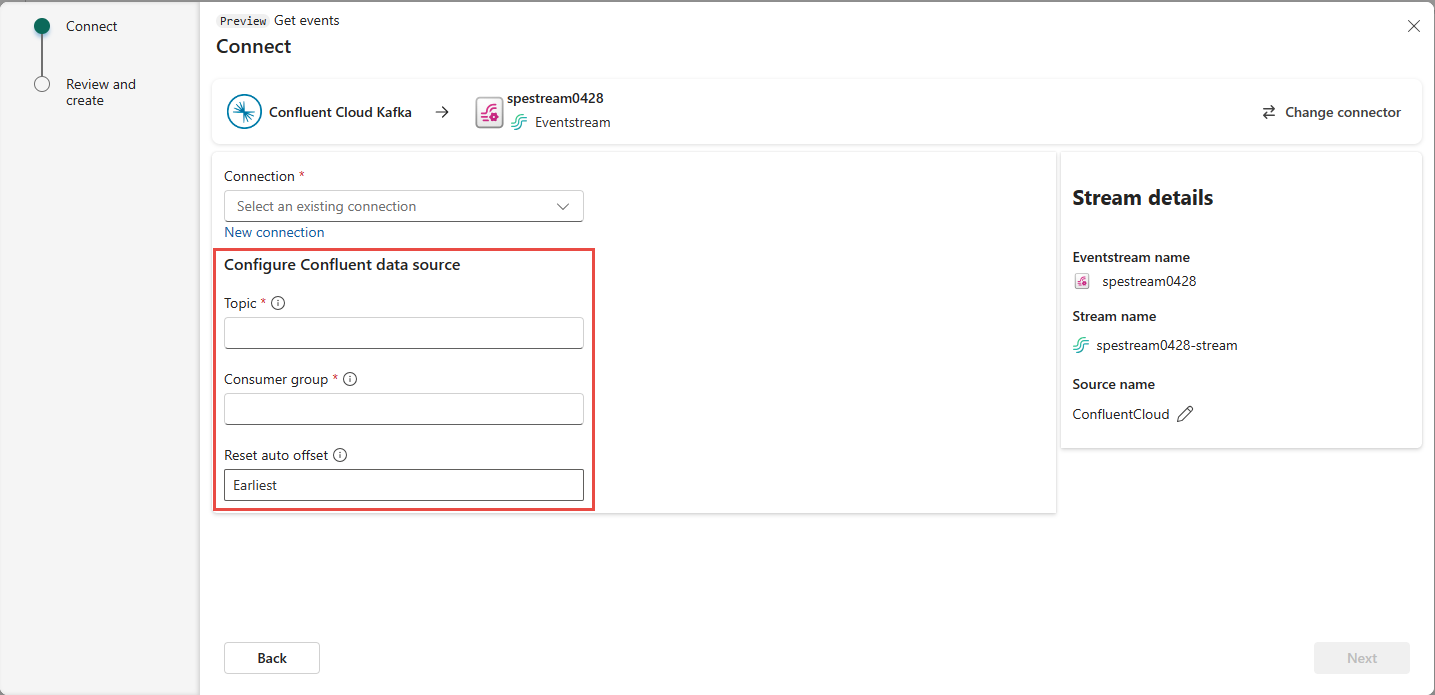
Στην ενότητα Λεπτομέρειες ροής στο δεξιό τμήμα παραθύρου, κάντε τα εξής βήματα:
Επιλέξτε τον χώρο εργασίας όπου θέλετε να αποθηκεύσετε τη σύνδεση.
Εισαγάγετε ένα όνομα για την ημερομηνία συμβάντος που θα δημιουργηθεί για εσάς.
Το όνομα της ροής για τον Διανομέα πραγματικού χρόνου δημιουργείται αυτόματα για εσάς.
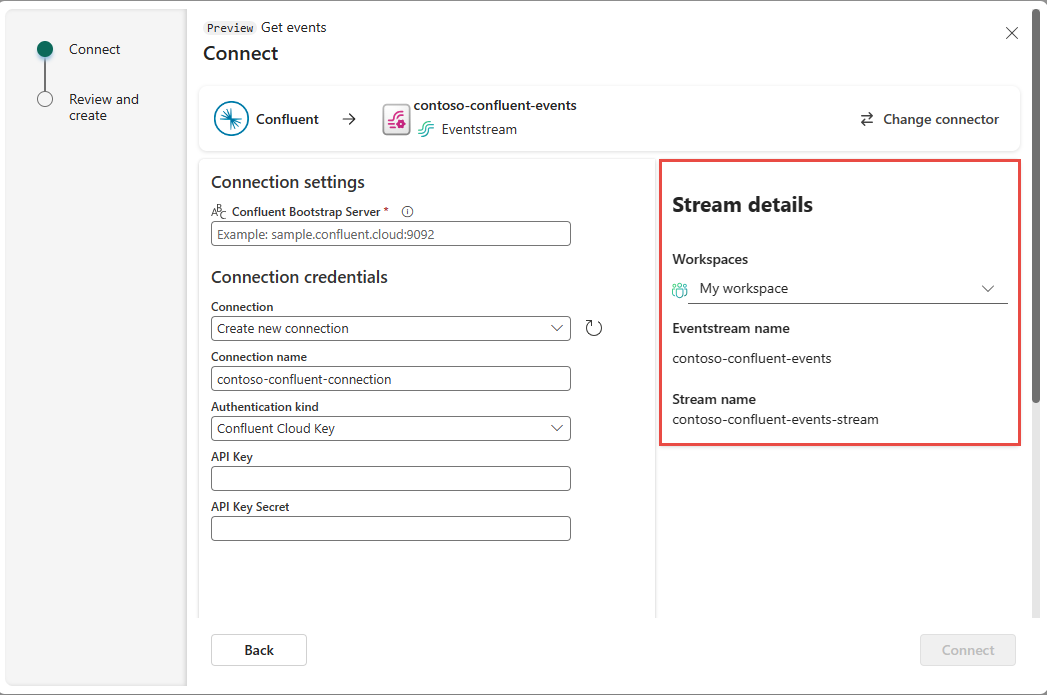
Επιλέξτε Επόμενο.
Στην οθόνη Αναθεώρηση και δημιουργία, εξετάστε τη σύνοψη και, στη συνέχεια, επιλέξτε Δημιουργία προέλευσης.
Προβολή λεπτομερειών ροής δεδομένων
Στη σελίδα Αναθεώρηση και δημιουργία, εάν επιλέξετε Άνοιγμα eventstream, ο οδηγός ανοίγει τη ροή συμβάντος που δημιούργησε για εσάς με την επιλεγμένη προέλευση Confluent Cloud Kafka. Για να κλείσετε τον οδηγό, επιλέξτε Κλείσιμο στο κάτω μέρος της σελίδας.
Στο Κέντρο πραγματικού χρόνου, μεταβείτε στην καρτέλα Ροές δεδομένων του Κέντρου πραγματικού χρόνου. Ανανεώστε τη σελίδα. Θα πρέπει να δείτε τη ροή δεδομένων που δημιουργήθηκε για εσάς.
Για λεπτομερή βήματα, ανατρέξτε στο θέμα Προβολή λεπτομερειών των ροών δεδομένων στο Κέντρο πραγματικού χρόνου Fabric.
Σχετικό περιεχόμενο
Για να μάθετε σχετικά με την κατανάλωση ροών δεδομένων, ανατρέξτε στα παρακάτω άρθρα:
Σχόλια
Σύντομα διαθέσιμα: Καθ' όλη τη διάρκεια του 2024 θα καταργήσουμε σταδιακά τα ζητήματα GitHub ως μηχανισμό ανάδρασης για το περιεχόμενο και θα το αντικαταστήσουμε με ένα νέο σύστημα ανάδρασης. Για περισσότερες πληροφορίες, ανατρέξτε στο θέμα: https://aka.ms/ContentUserFeedback.
Υποβολή και προβολή σχολίων για